Si të fshini një faqe në Word {Udhëzues}
Po përpiqeni të fshini një faqe të zbrazët në Word? Në këtë udhëzues, ne do t
“Magazinimi pothuajse i plotë! Mund ta menaxhosh hapësirën tënde te "Cilësimet"
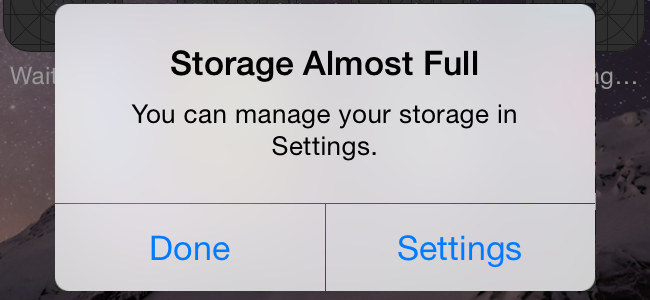
Kjo është një nga linjat më dëshpëruese për t'u parë në ekranin e iPhone tuaj. Epo, sigurisht jo më zhgënjyese sesa alarmi i baterisë së ulët "10% Bateria e mbetur". Të dy na vrasin në mënyra pothuajse të ngjashme!
Ne e kuptojmë se askujt nuk i pëlqen të fshijë me forcë gjërat dhe aplikacionet e tij private. Pra, ne kemi renditur 6 mënyra të thjeshta për të çliruar hapësirën e iPhone në çast.
Shihni gjithashtu: Hapësira ruajtëse e iPhone është e plotë? 5 mënyra për të liruar hapësirën në iPhone
Ja ku shkoni!
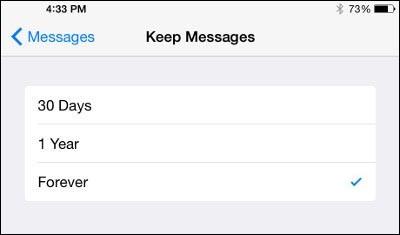
Për të ndaluar që telefoni juaj të ruajë tekstet përgjithmonë, hapni Cilësimet dhe trokitni lehtë mbi Mesazhet. Lëvizni poshtë derisa të gjeni Historinë e Mesazheve dhe zgjidhni "Keep Messages". Ndrysho përgjithmonë në 30 ditë ose 1 vit. Një dritare kërcyese do të kërkojë konfirmimin tuaj nëse dëshironi të fshini mesazhet e vjetra; trokitni lehtë mbi opsionin Fshi për të vazhduar.
Për shkak të modalitetit HDR të iPhone, shpesh dy kopje të fotografive tuaja ruhen në listën e kamerës. Për të ndaluar ruajtjen e dyfishtë të fotove HDR, hapni Cilësimet dhe shkoni te "Fotografitë dhe Kamera". Lëvizni poshtë në fund dhe ndryshoni opsionin "Keep Normal Photo".
Nëse dëshironi të kurseni edhe më shumë hapësirë ruajtëse, mund të provoni gjithashtu të përdorni "Fiksuesin e fotove të dyfishta".
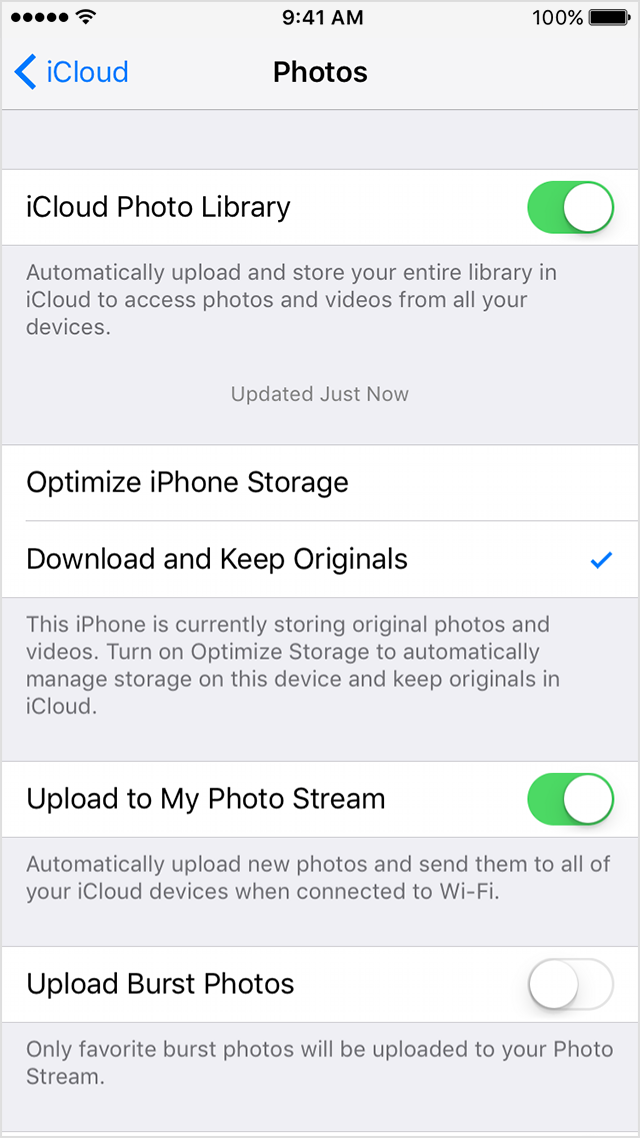
Për të çaktivizuar Photo Stream, hapni aplikacionin "Cilësimet" dhe shkoni te "Fotografitë dhe Kamera" dhe ndryshoni "Ngarkoni te "Fotografia ime". Fotot në Photo Stream do të fshihen nga iPhone, por ato do të mbeten në çdo pajisje tjetër (si p.sh. iPad ose kompjuteri juaj) për të cilat keni aktivizuar Photo Stream.
Shihni gjithashtu: 15 aplikacionet më të mira të motit për iPhone 2017
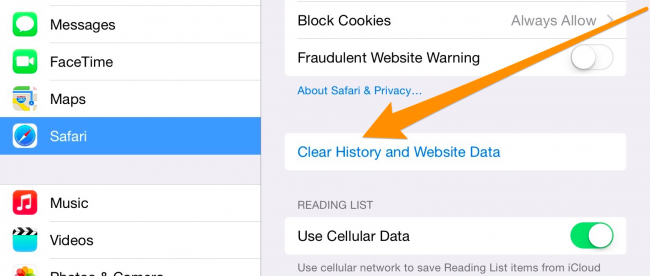
Nëse përdorni Safari për të shfletuar në ueb, atëherë bëni zakon të hiqni qafe cache-in e shfletuesit herë pas here. Për të pastruar cache-in e shfletuesit Safari, hapni Cilësimet dhe trokitni lehtë mbi "Safari". Lëvizni poshtë dhe klikoni Pastro historikun dhe të dhënat e faqes në internet.
Nëse ju pëlqen Apple Music, është e lehtë të gjeni këngët tuaja të shkarkuara për t'i fshirë ato. Shkoni te Settings > General > Storage & iCloud Usage > Manage Storage dhe gjeni Apple Music në listë. Rrëshqitni për të fshirë këngë individuale ose zgjidhni "Fshi të gjitha" për të fshirë të gjitha këngët me një lëvizje.
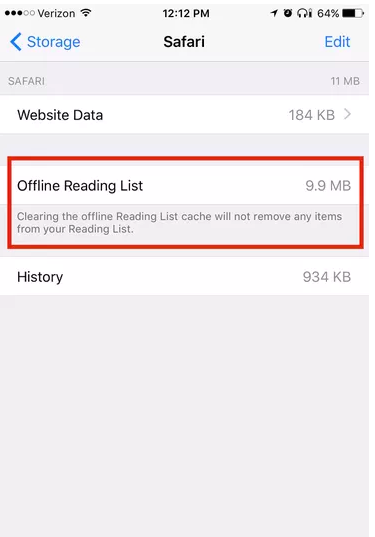
Për të pastruar listën e leximit jashtë linje të Safari-t, hapni Cilësimet dhe shkoni te Përgjithshme > Hapësira ruajtëse dhe përdorimi i iCloud. Nën Hapësira ruajtëse, trokitni lehtë mbi Menaxho hapësirën ruajtëse > Safari. Rrëshqitni majtas në "Lista e leximit jashtë linje" dhe trokitni lehtë mbi Fshi për të pastruar cache. Megjithatë, duke bërë këtë nuk do të fshini artikuj individualë nga lista juaj e leximit: Për ta bërë këtë, hapni aplikacionin Safari, drejtohuni te Lista juaj e Leximit dhe rrëshqitni majtas mbi artikujt që dëshironi të hiqni qafe.
Shihni gjithashtu: Si të rregulloni një iPhone të ngrirë
Pra, këtu janë 6 mënyrat e thjeshta për të liruar hapësirën ruajtëse të iPhone. Provoni ndonjë nga këto mënyra për të krijuar hapësirë shtesë për gjërat tuaja të preferuara.
Mirupafshim problemet e ruajtjes!
Po përpiqeni të fshini një faqe të zbrazët në Word? Në këtë udhëzues, ne do t
Kjo është një nga pyetjet më të mëdha që bëjnë përdoruesit, nëse mund të shohin kush e ka parë profilin e tyre në Instagram. Mësoni më shumë për mënyrat dhe mjetet që ndihmojnë në monitorimin e vizitorëve të profilit tuaj!
Mësimi për instalimin e një printeri në Windows 10, duke përfshirë printerët Wi-Fi dhe ata lokalë. Udhëzime hap pas hapi dhe zgjidhje për problemet e zakonshme.
Mësoni se si të zhbllokoni dikë në Facebook dhe Messenger lehtësisht me këtë udhëzues të detajuar. Ndiqni hapat e thjeshtë për të rifituar kontaktin me miqtë tuaj të bllokuar.
Dëshironi të fshini lejet e skaduara dhe të rregulloni portofolin e Apple? Ndiqni ndërsa unë shpjegoj në këtë artikull se si të hiqni artikujt nga Apple Wallet.
Pavarësisht nëse jeni i rritur apo i ri, mund t'i provoni këto aplikacione ngjyrosëse për të çliruar kreativitetin tuaj dhe për të qetësuar mendjen tuaj.
Ky udhëzues ju tregon se si të zgjidhni një problem me pajisjen tuaj Apple iPhone ose iPad që shfaq vendndodhjen e gabuar.
Shiko se si mund të aktivizosh dhe menaxhosh "Mos shqetëso" në iPad, në mënyrë që të përqendrohesh në atë që duhet të bësh. Këtu janë hapat që duhen ndjekur.
Shihni mënyra të ndryshme se si mund ta bëni tastierën tuaj iPad më të madhe pa një aplikacion të palës së tretë. Shihni gjithashtu se si ndryshon tastiera me një aplikacion.
A po përballeni me gabimin e iTunes që nuk zbulon iPhone ose iPad në kompjuterin tuaj Windows 11? Provoni këto metoda të provuara për të zgjidhur problemin tani!






